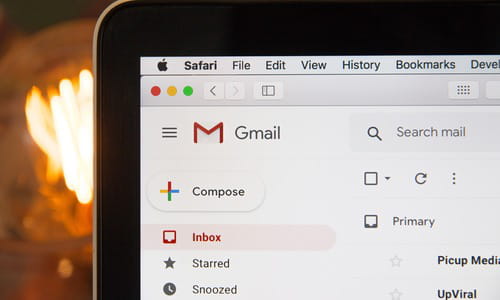Как добавить подпись в электронную почту Gmail
Функция подписи в электронных письмах в Gmail отлично подходит для тех, кто обычно заканчивает свои электронные письма одним и тем же текстом, и хочет, чтобы этот текст и изображения в подписи были видны на рабочем столе и на мобильных устройствах его адресатов. Подпись может включать Ваше имя, должность, контактную информацию и логотип. Мы расскажем, как вставить электронную подпись в свои письма Gmail.
Добавление подписи к сообщениям Gmail
Нажмите на значок шестеренки в правом верхнем углу интерфейса учетной записи Gmail, затем нажмите Настройки.
В нижней части страницы Вы найдете пункт Подпись. По умолчанию он отключен. Чтобы его включить, просто заполните поле ниже строчки Нет подписи:

При разработке своей подписи Gmail Вы можете использовать HTML, ссылки и разные шрифты. Обратите внимание, что при добавлении изображения в подпись, оно должно размещаться в Интернете (на Диске или на внешнем хостинговом веб-сайте, таком как ImageShack), потому что интерфейс принимает только URL-адреса, без возможности прямой отправки:

Если у Вас уже есть URL изображения, просто нажмите маленький значок Добавить изображение и вставьте URL своего логотипа или изображения.
Если Вам нужны новые идеи, какую подпись создать, есть несколько веб-сайтов, таких как MySignature, которые предлагают шаблоны подписи Gmail.
Завершите работу, нажав кнопку Сохранить изменения в самой нижней части страницы:
Создание подписи электронной почты на Android
Процесс создания электронной подписи на устройстве Android немного отличается от аналогичного процесса на настольном компьютере или ноутбуке.
Подпись, которую Вы создаете в приложении Gmail, будет использоваться для всех сообщений в приложении. Аналогично, если Вы создали подпись электронной почты в веб-версии, Ваша электронная подпись будет оставаться неизменной для всех электронных писем, отправленных из веб-версии. Эти две подписи будут существовать одновременно, поэтому убедитесь, что у Вас есть две разные подписи перед созданием встроенного приложения, или не забудьте использовать одну и ту же подпись для обоих.
Чтобы создать подпись электронной почты на Android, откройте приложение Gmail. В левом верхнем углу нажмите кнопку Меню. Перейдите в нижнюю часть страницы, затем нажмите Настройки. Выберите учетную запись, в которой Вы хотите добавить подпись электронной почты, затем нажмите Подпись. Введите текст для своей подписи и нажмите ОК.
Изображение: © web hosting - Unsplash.com
- Как добавить подпись в gmail
- Как настроить подпись в gmail - Лучшие ответы
- Как настроить подпись в гугл почте - Лучшие ответы
- Как добавить картинку в подпись gmail - Полезные советы -Gmail
- Как добавить человека в иви - Полезные советы -Интернет
- Как добавить смайлики в клавиатуру - Полезные советы -Интернет
- Как добавить почту в фейсбук - Полезные советы -Facebook
- Как добавить музыку в сторис - Полезные советы -Интернет